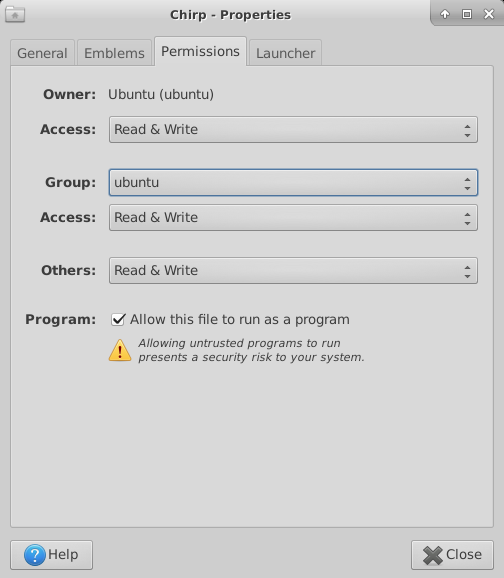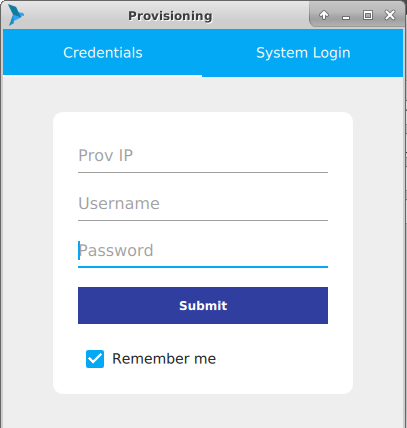How to install Chirp on Ubuntu OS ?
0 recommendations | 623 viewsOS requirements
Distributor ID : Ubuntu
Description : Ubuntu 22.04.5 LTS
Release : 22.04
Codename : Jammy
CPU architecture: 64 Bit ( x86_64 )
Download Chirp from FTP server
Download the latest Chirp from FTP server Chirp_x86-64_Ubuntu_1.8.6.1
Install dependency package
sudo apt-get update
sudo apt-get install libxkbcommon-x11-0
Install Chirp
Step 1: Please make sure that you have sudo user access for installation, If not ask your administrator to create one
Step 2: Change the permission of the installer
* Right-click on the Chirp_x86-64_Ubuntu_1.8.6.1 >> Click on Properties >> Click on Permissions
* Check the 'Execute: Allow executing file as program'
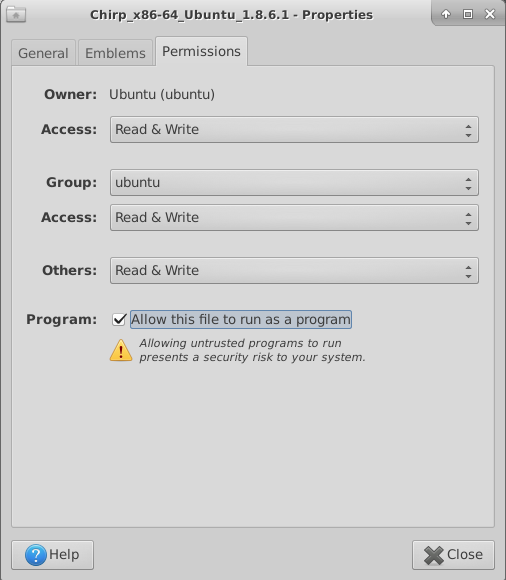
Step 3: Run the Chirp_x86-64_Ubuntu_1.8.6.1 and install
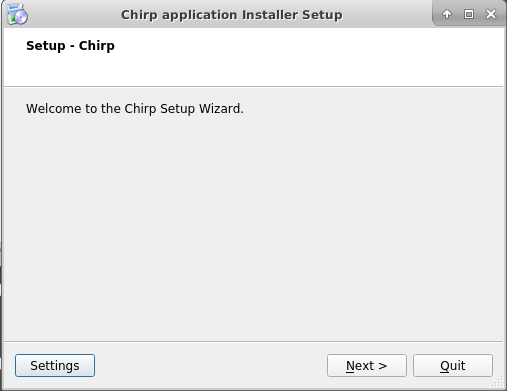
Click on Next

Click on Next
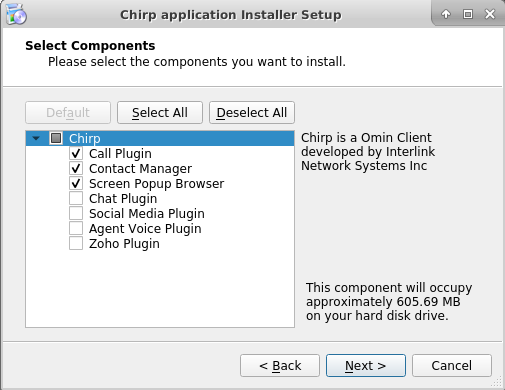
Click on Install
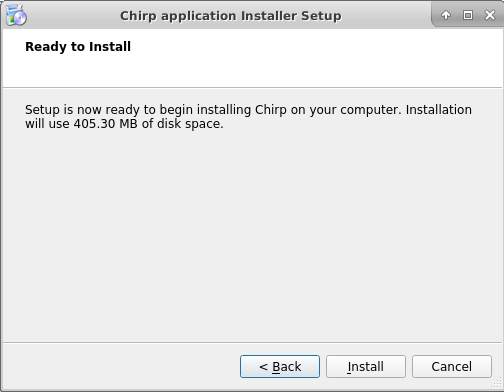
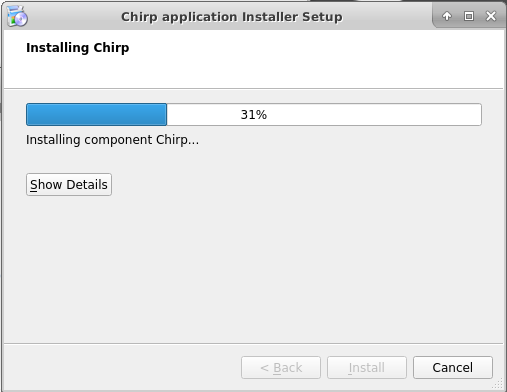
Click on Finish
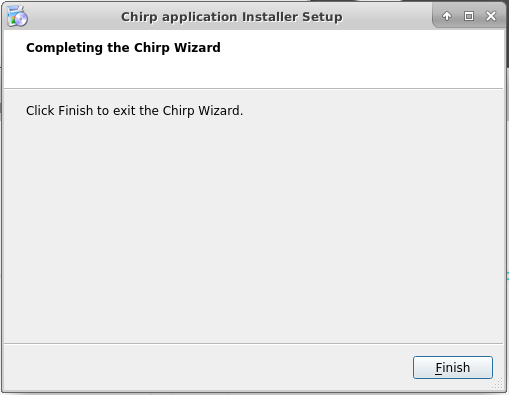
Step 4: Change the permission of the Chirp application on desktop to user permission
* Run below command lines
cd /home/ubuntu/Desktop
sudo chown ubuntu Chirp.desktop
* Right-click on the Chirp >> Click on Properties >> Click on Launcher
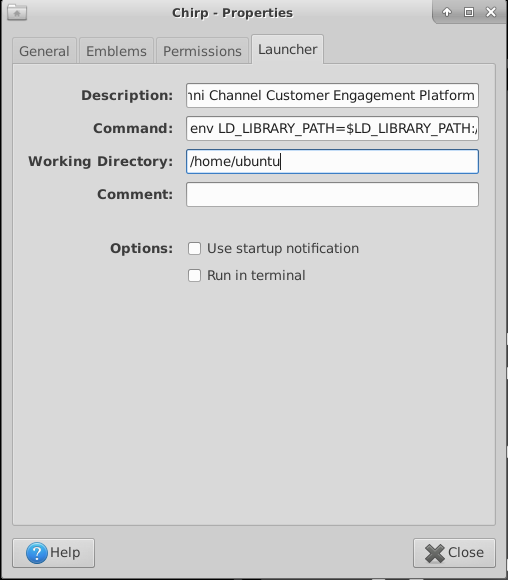
* Select the group as user group 'Group : <current_user>'
* Check the 'Execute: Allow executing file as program